你感兴趣的pr如何调整画面大小?
发布时间:2021年08月03日 15:32
之前学习过的pr时间线渲染,蒙版路径,动态链接等操作不知道大家掌握得怎么样?今天我们继续pr知识的学习,小编想问下大家,在使用pr软件编辑视频的时候,会遇到需要调节画面的位置和大小的问题时,pr如何调整画面大小?其实调整画面也就是剪裁画面,主要应用的是pr剪裁技术,接下来就一起看下视频教程吧。
那我们开始今天的教程吧。
1.首先打开pr软件,我们以pr CS6为例,把视频拉倒视频轨道上。左下角的项目面板找到“效果”这个选项,如图所示。
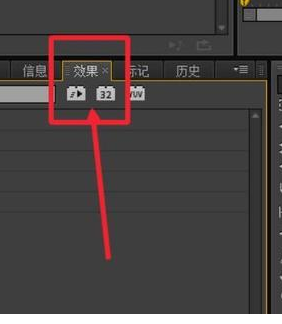
2.如图所示,找到软件中的搜索框,输入文字搜索“裁剪”特效。把“裁剪”特效拉到视频上面。
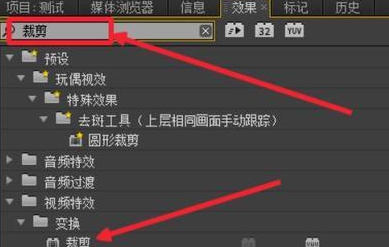
3.在左上角找到“特效控制台”,图中显示的是比例大小,大家可以边更改数值边观看pr画面大小的变化,找到合适的效果,设置参数就可以裁剪画面了。
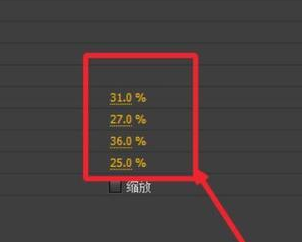
关于pr如何调整画面大小的知识就讲到这里了,想要熟练掌握并不难,只要大家多操作几次,就可以将知识收入囊中,pr操作性强,使用率广,学好操作技术可以让自己的视频或者动画与众不同,增加观赏性。想要提高pr技术的唯一捷径就是不断练习,加强训练,用视频练手提高技术。
本篇文章使用以下硬件型号:联想小新Air15;系统版本:win10;软件版本:PR CS6。



